Loading... ## 树莓派开机自启动Python脚本或者应用程序 * [前言](https://zyxz-ryc.blog.csdn.net/article/details/128957136#_4) * 一、对于Python脚本的自启动方法 * * 1、打开etc/rc.local文件 * 2、编辑输入需要启动的指令 * 3、重启树莓派验证 * 二、对于需要读写配置文件的应用程序的自启 **前言** 在树莓派上写了一些Python脚本,还有一个java 的jar包想要在树莓派上电后自启动。在网上能轻易搜到很多种树莓派自启动的方法,这里记录我试验过的很好用的方法——修改系统文件/etc/rc.local,其他没用过也没必要复制粘贴写些不知道能不能用的东西。单个脚本自启动方法和需要读写配置文件的应用程序自启动方法略有不同,分别记录如下 ## 一、对于[Python脚本](https://so.csdn.net/so/search?q=Python%E8%84%9A%E6%9C%AC&spm=1001.2101.3001.7020)的自启动方法 ### 1、打开etc/rc.local文件 终端输入指令,打开etc/rc.local文件 ```shell sudo gedit /etc/rc.local ``` 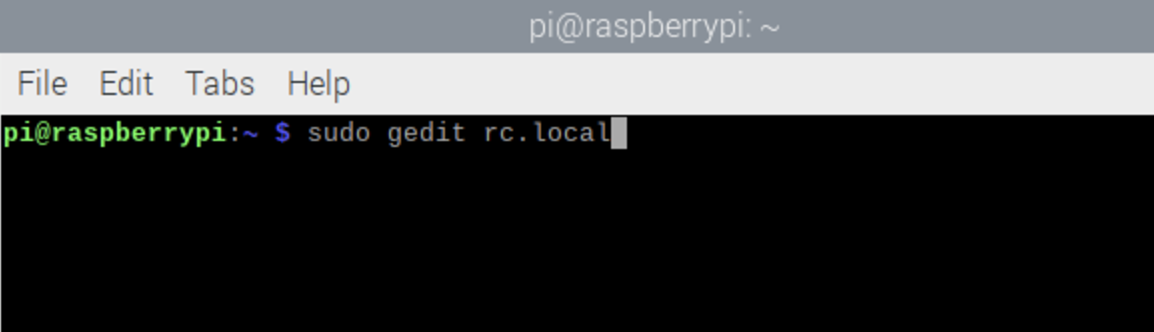 ### 2、编辑输入需要启动的指令 在上述文件中的尾行exit 0之前写入 ```bash su pi -c "python3 /home/pi/MQTT/raspberry_mqtt_rtsp.py &" ``` **说明:** " "中写入你需要自启动的Python文件即可,记得写完整路径,末尾的&表示后台运行。 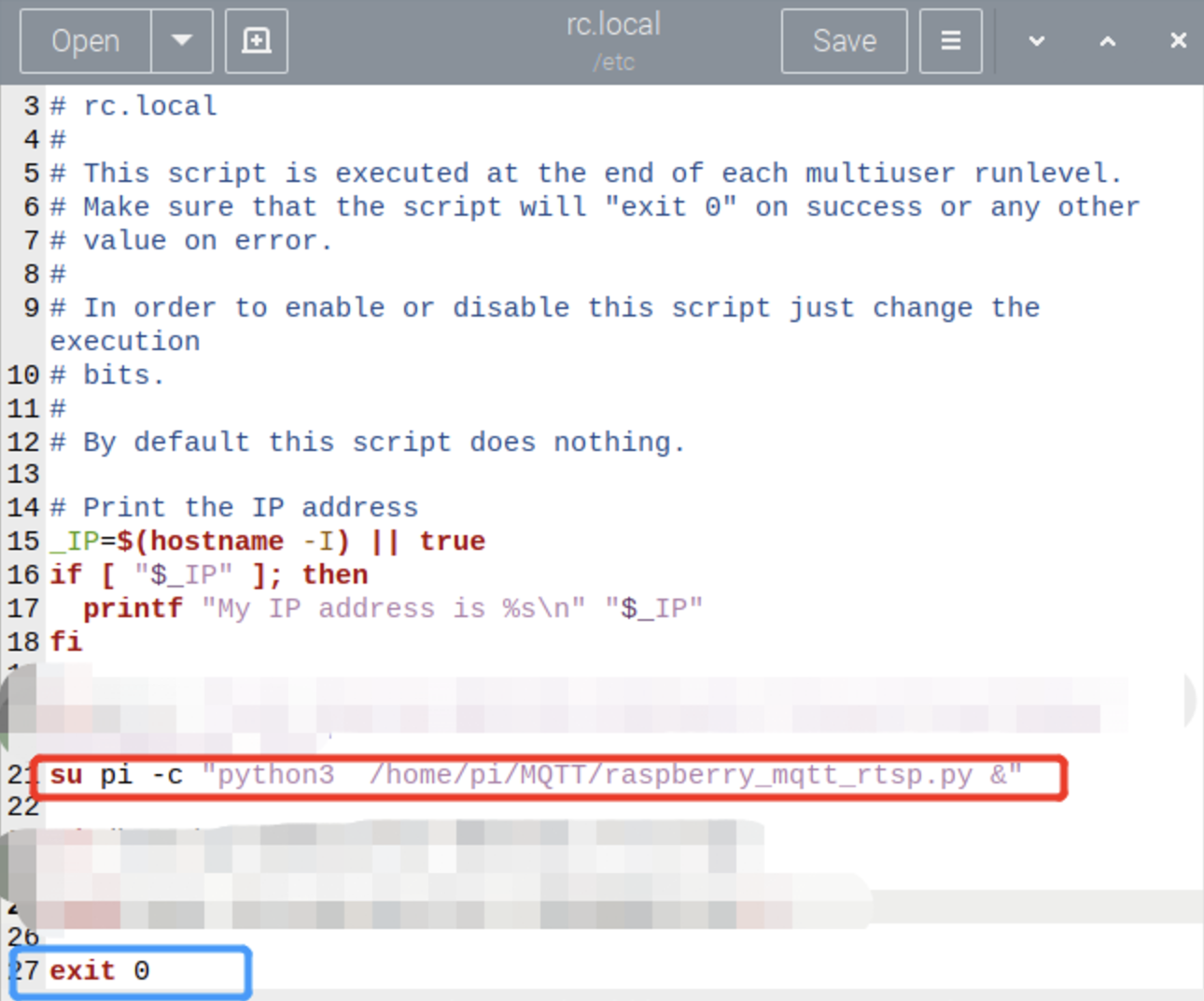 ### 3、重启**树莓派**验证 重启树莓派后在终端输入指令 htop ,可以看到刚刚的Python脚本已经在后台运行了 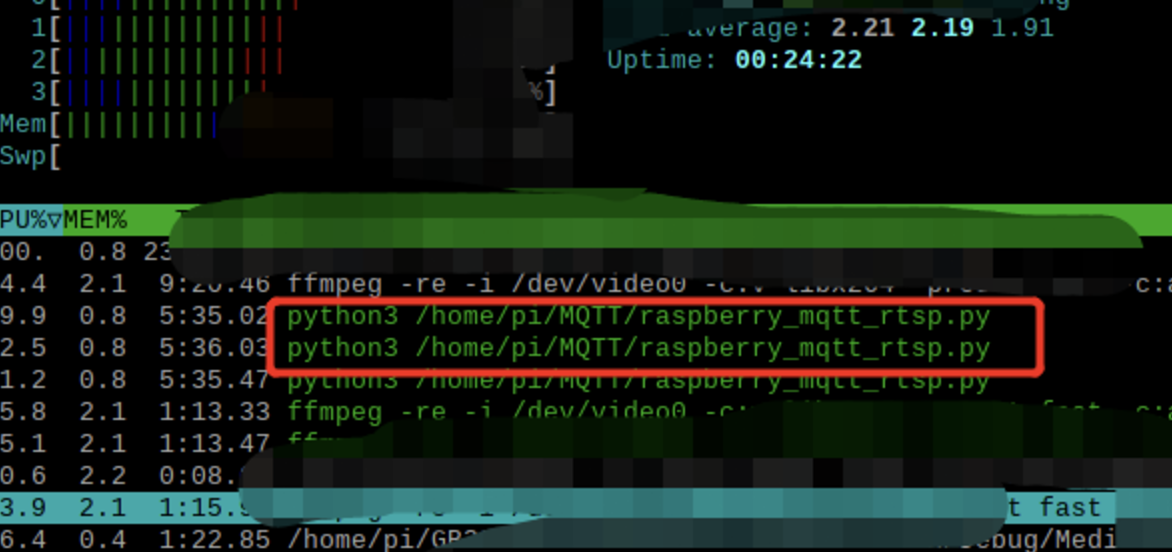 ## 二、对于需要读写配置文件的应用程序的自启 我是需要开机自启一个java的jar包,这个包需要读写与它同文件夹的一个配置文件。基本与上面Python脚本的修改方法一样,不同的地方就是需要在运行jar包之前,先cd到目标文件夹,比如指令: ```sh cd /home/pi/GB28181/wvp-GB28181-pro/target sudo java -jar wvp-pro-2.6.7-02040659.jar & ``` > 这个jar包和它需要读写的配置文件都是在路径/home/pi/GB28181/wvp-GB28181-pro/target下的 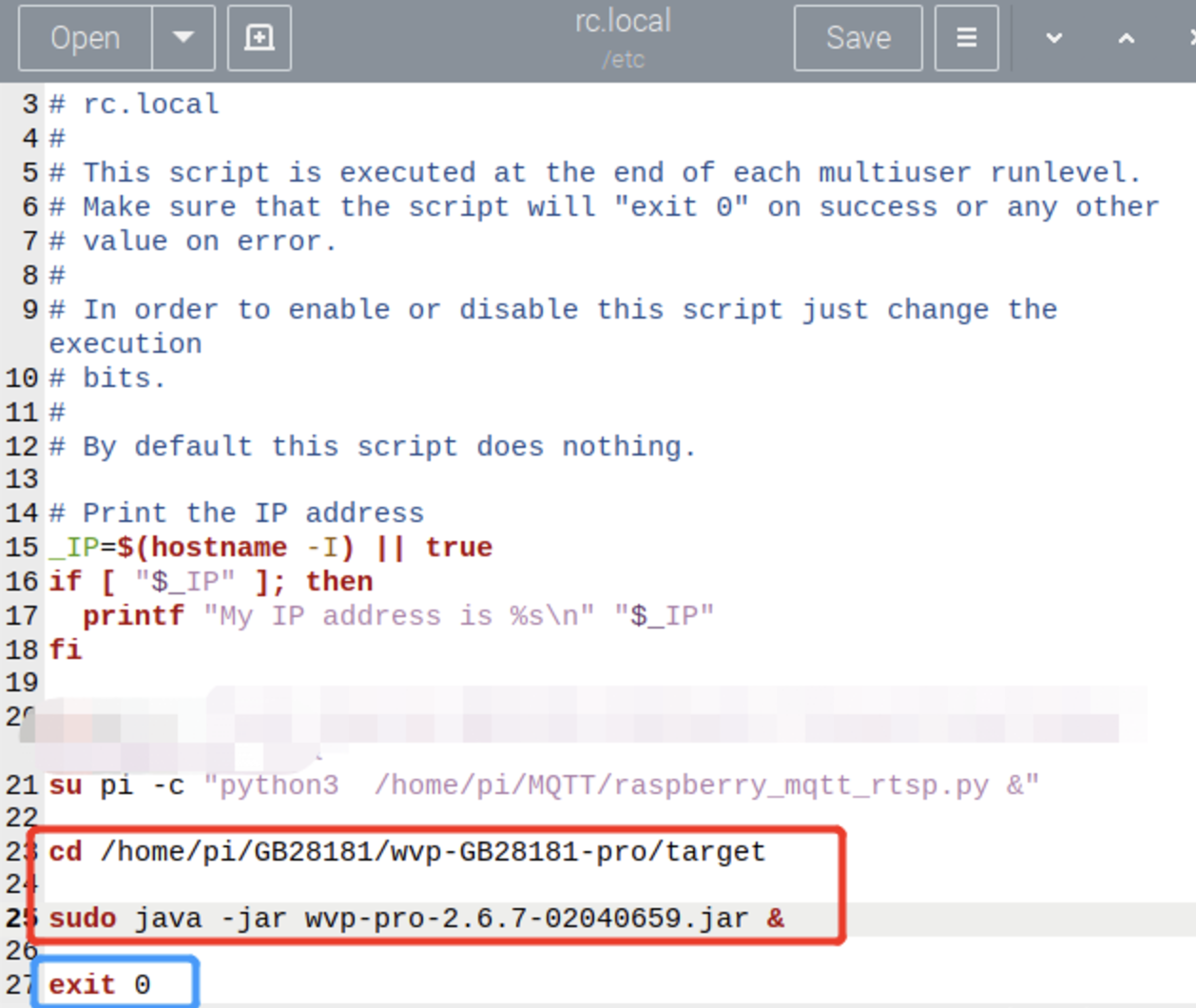 [原文链接](https://zyxz-ryc.blog.csdn.net/article/details/128957136) 最后修改:2024 年 11 月 29 日 © 允许规范转载 打赏 赞赏作者 支付宝微信 赞 如果觉得我的文章对你有用,请随意赞赏